solidworks2020怎么获得下列许可standard? solidworks2020获得下列许可standard教程攻略
solidworks2020无法获得下列许可standard怎么处理呢?有的网友表示自己还不清楚,而下文小编就分享solidworks2020无法获得下列许可standard的处理方法,希望对你们有所帮助哦。
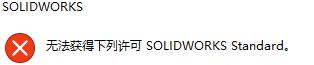
安装solidworks2020到最后启动软件出现无法获得下列许可standard的情况; 怎么办呢?
前提:确保按安装教程将所需的文件复制到对应的目录下。
若打开solidworks2020软件弹出该错误提示时,先检查“SolidWorks_Flexnet_Server”这个文件夹的所在路径以及其完整性,建议移动到SolidWorks的安装根目录下(例如默认的“SOLIDWORKS Corp”),请勿删除该文件夹,否则会激活失败;
检查并确认上述事项,然后打开“SolidWorks_Flexnet_Server”文件夹并检查文件夹的完整性,右击“server_install.bat”,点击“以管理员身份运行”,
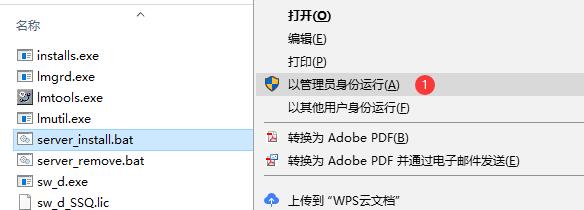
出现如图所示界面,确保你的与红圈范围的一致,若不一致的可以“以管理员身份运行”运行“server_remove.bat”,关闭弹出的窗口。再次“以管理员身份运行”运行“server_install.bat”,最后按键盘任意键关闭窗口:
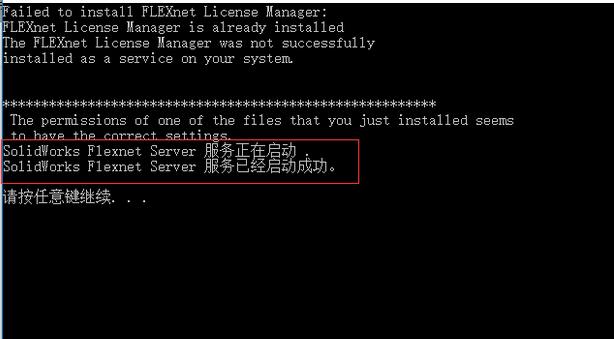
右击此(我的)电脑,点击管理,打开服务,如图所示:
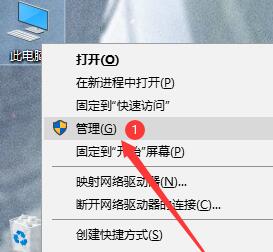
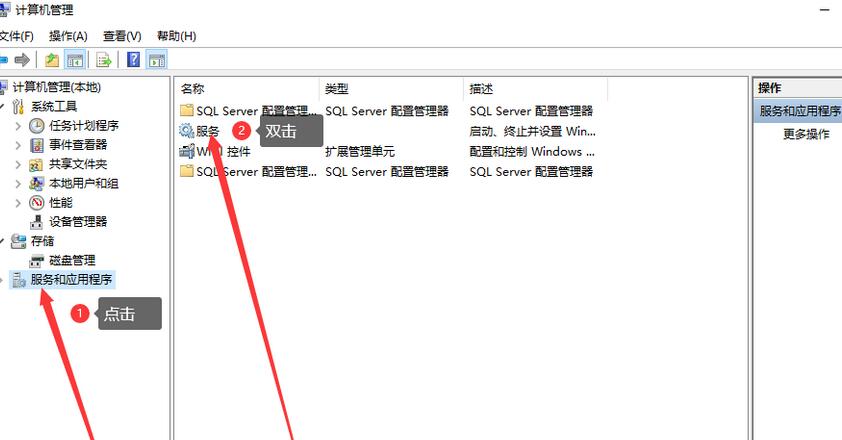
下拉找到“SolidWorks_Flexnet_Server”并执行如图操作,打开属性:
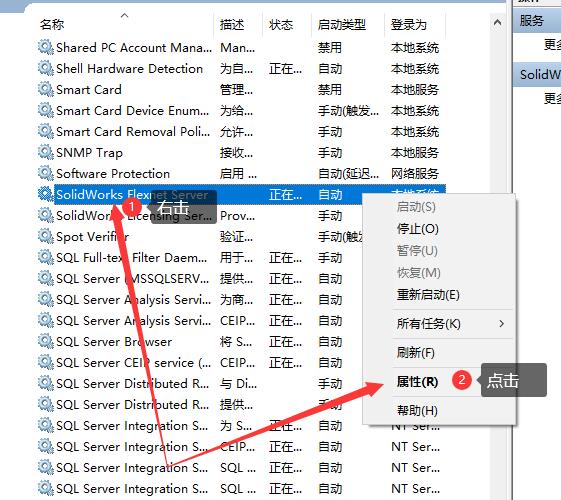
确保箭头所示路径与你的文件路径相同;
将启动类型改为自动;
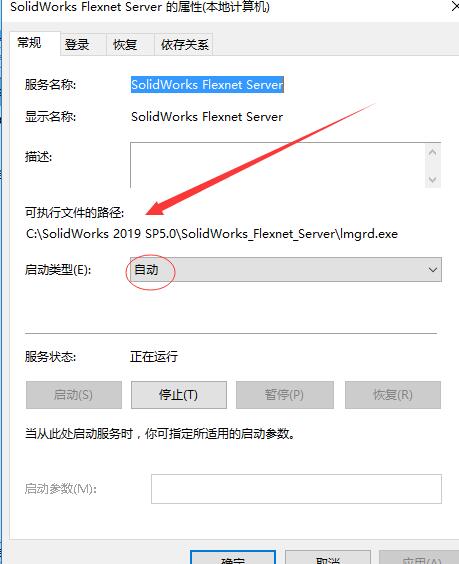
最后,按以下所示图片操作:
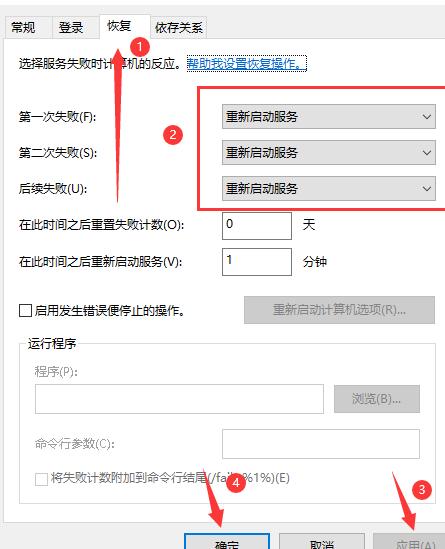
重启电脑,打开任务管理器,点击“服务”选项卡,确保服务在运行:
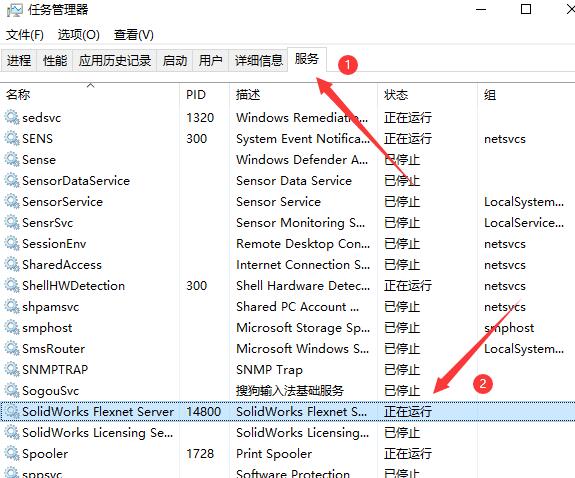
上文就讲解了solidworks2020无法获得下列许可standard的处理方法,希望有需要的朋友都来学习哦。







